Suponemos que el agente de comunicación está instalado en el host, realizaremos los siguientes pasos:
- Asignar plugin para MS SQL Server
- Establecer la DB para realizar backup
- Comprobación
Asignar plugin para MS SQL Server
Pulsamos botón derecho sobre el host en el que vamos a instalar el plugin y seleccionamos Todas las tareas > Añadir/Eliminar software > Instalar software

Seguimos el asistente hasta la pantalla de selección de agentes, en este caso seleccionamos dentro de la sección Database el agente SQL Server iDataAgent, al seleccionar este también se activará el Windows File System iDataAgent.
Indicamos la configuración para el nuevo software, si pertenece a algún grupo, la politica de almacenamiento y si vamos a usar algún flitro
Establecer la DB para realizar backup
Desplegamos hasta llegar al agenteSQL Server, aparecerá un listado con las DB detectadas, seleccionamos una de ellas y en la parte de la derecha de la pantalla pulsamos botón derecho sobre default y Propiedades.
Pirmero deberemos seleccionar que politica de almacenamiento de datos y de registro vamos a aplicar, nos dirigimos a la pestaña Dispositivo de Almacenamiento y en las sub pestañas Polititica de almacenamiento de datos y Política de almacenamiento de registro seleccionamos en los desplegables la politica deseada.
Ahora seleccionaremos las bases de datos que queremos copiar, pinchamos en la pestaña Contenido, por defecto aparecerá en blanco, pulsamos Configurar y Detectar para que localice las bases de datos en ese host.
Ahora viene una trampa, por lo menos en la versión que manejo yo -9.0 R2-, si seleccionas una o varias bases de datos sin elegir en el desplegable Cambiar todas las bases de datos seleccionadas a: default las puñetera selección no se refleja al pulsar OK.
Para solucionarlo yo elijo varias y cambio a default, Acepto para salir de las porpiedades de subcliente default. Vulevo a entrar, configurar para cambiar las DB que no te interesen de default a Do Not Backup.
Comprobación
Extraeremos la base de datos de la cinta donde se ha realizado backup y la importaremos en otra máquina para comprobar que todo el proceso no distorsiona los datos ni la estructura.

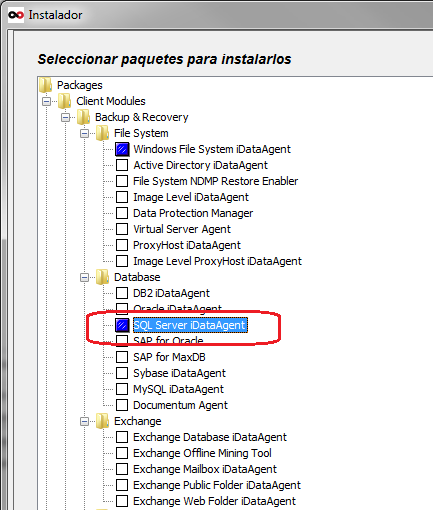







No hay comentarios:
Publicar un comentario